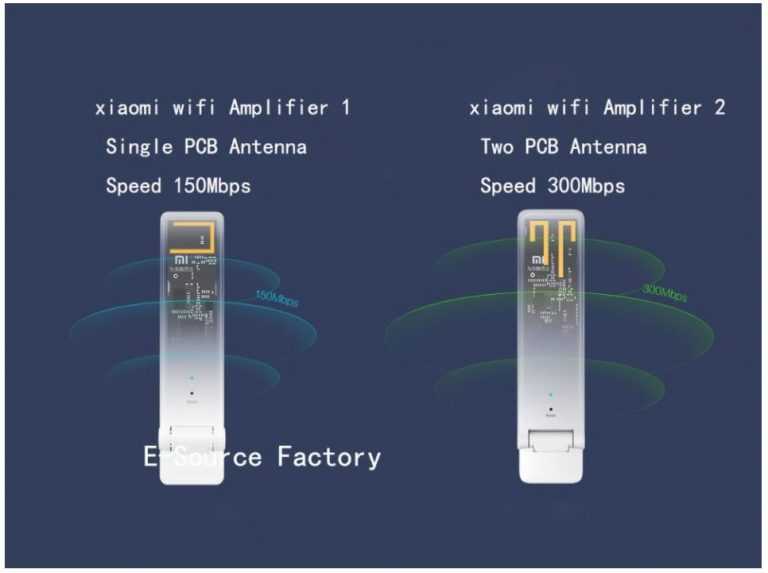Сброс Роутера D-Link До Заводских Настроек и Восстановление — ВайФайка.РУ
![]()
Продолжаем знакомство с устройствами фирмы D-Link на примере маршрутизатора DIR-620. В случае со сбросом настроек на роутере D-Link до заводских инструкция также подойдёт и для других моделей, таких как D-Link DIR-300, 320, 615.
Как сбросить настройки на роутере D-Link до заводских?
В каких случаях может пригодиться функция сброса к заводским настройкам? Например, когда вы меняете провайдера, всегда удобнее удалить одним действием старые данные и ввести все с самого нуля.
- Зайти в админку по адресу 192.168.0.1
- Зайти в раздел «Система — Конфигурация»
- Нажимаем на кнопку «Заводские настройки»
- Ждем перезагрузки роутера
Я решил объединить все действия, связанные с сохранением и обнулением параметров, в одной главе, поскольку находятся они все в одном администраторском разделе, который называется «Конфигурация» в меню «Система»
Перед выполнением сброса роутера D-Link хочу предупредить, что все ранее введенные данные сотрутся и настраивать его придется с заводских настроек!
Прежде всего нужно зайти в администраторский раздел D-Link с подключённого к нему компьютера, который по умолчанию расположен по адресу http://192.168.0.1, логин и пароль — admin.
Для того, чтобы просто перезагрузить устройство, чтобы восстановить его корректную работу в случае решения мелких проблем, просто нажимаем на кнопку «Перезагрузить»
Чтобы сделать полный сброс роутера D-Link, жмем на кнопку «Заводские настройки». В этом случае после перезагрузки на роутере сотрутся абсолютно все данные и вы получите устройство в том виде, в котором оно было, когда его доставали из коробки — настраивать все придется заново.
А вот для того, чтобы с нуля все вводить не пришлось, перед сбросом можно сохранить текущую конфигурацию в файле. Для этого в соответствующем пункте нажимаем на кнопку «Резервная копия». На компьютер в папку «Загрузки» в Windows скачается файл, с помощью которого можно будет восстановить текущие настройки
В следующем же пункте «Загрузка раннее сохранённой конфигурации в устройство» мы можем как раз выбрать тот сохраненный файл и сделать восстановление из резервной копии D-Link.
Также можно получить быстрый доступ к этим же самым настройкам, если навести мышкой на ссылку «Система» рядом с логотипом D-Link. Откроется окно со ссылками-иконками, ведущими сразу в нужный раздел
Как вернуть заводские настройки на маршрутизаторе D-Link кнопкой Reset
Кроме того, сброс роутера D-Link до состояния «только из коробки» бывает необходимо делать в том случае, если вы забыли от него пароль и не можете попасть в его панель конфигурации. После стирания всех данных, произойдет в том числе и сброс пароля на роутере D-Link, можно будет зайти в него под дефолтной учётной записью и настроить заново.
В этом случае нельзя обойти вниманием возможность использования кнопки «Reset», расположенной на корпусе — ведь в админку вы попасть просто не сможете. Поскольку моделей у этой компании на нашем рынке огромное количество — честно говоря, я не знаю, кто еще может посоперничать с ним в плане разнообразия, — то и вариантов исполнения этой функциональной кнопки попадается несколько
Вот она отдельная, утопленная в корпусе
Еще один тип, когда они совмещена с активацией опции быстрого подключения к wifi по WPS.
Характеристики
WiFi адаптер Xiaomi предназначен для передачи сигнала вай-фай. Он выполняет роль обыкновенного модема, только с меньшей мощностью. Еще устройство может работать в режиме сетевой карты, то есть принимать Wi-Fi от других модемов и персональных компьютеров.
![]()
Технические характеристики Wi-Fi модуля Xiaomi:
| Производитель | Xiaomi |
| Модель | Xiaomi Mi Wi-Fi USB |
| Рабочая температура | Устройство исправно работает при температуре от 0 до +40 градусов, показатели относительной влажности воздуха колеблются в пределах 10-90% |
| Окрас корпуса | Пластиковый корпус бывает розового, зеленого, синего, оранжевого, белого и черного цветов |
| Размеры корпуса | 27 мм* 17 мм * 10 мм |
| Стандарт Wi-Fi | 802.11g, 802.11n, 802.11b |
| Поддерживаемые операционные системы | Windows XP, Vista, 7,8 и 10 |
| Диапазон частот | 2,4 ГГц |
| Количество антенн | Одна внутренняя несъемная |
| Мощность передатчика | 18 dВМ |
| Скорость соединения | 150 Мбит/с |
Обратите внимание: Mi Wi-Fi адаптер позволяет удаленно с помощью телефона на операционной системе Android управлять ПК, например, выключать его или переводить в спящий режим. Комплектация стандартная — адаптер, шнурок и крышка
Приблизительная стоимость устройства около 350 рублей
Комплектация стандартная — адаптер, шнурок и крышка. Приблизительная стоимость устройства около 350 рублей.
![]()
| Преимущества | Недостатки |
|
|
Облачное хранилище и сетевой диск
Приобретая этот девайс, пользователь автоматически получает до 1 терабайта облачного хранилища. Загружать файлы туда можно с персонального компьютера или через специальное приложение на телефон/планшет.
Сетевой диск еще одно удобное приложение. Теперь в локальной сети есть возможность выделить место на жестком диске ПК и сохранять там общие файлы. Также более дорогостоящие модели вай-фай адаптеров оснащены встроенной памятью объемом 8 Гб.
Для использования общей папки нужно открыть программу Xiaomi MI Portable USB Mini Wi-Fi драйвер и выполнить следующие действия:
- Кликнуть на раздел «Как открыть сетевой диск».
- На экране отобразится QR-код, который можно отсканировать и автоматически будет открыта нужная страница, или же вручную в адресную строку браузера, установленного на телефоне, ввести адрес. Ссылка на сайт указана в нижней части экрана с левой стороны.
- В открывшемся окне будет предложено скачать приложение.
После того как программа будет скачана и установлена, можно использовать общую папку для своих нужд.
![]()
Все о локальных сетях и сетевом оборудовании
Дизайн
Внешний вид Mi Router 3 отличается лаконичностью. Корпус выполнен из белого матового пластика, без лишних деталей или рельефов. В нижней части лицевой панели притаился логотип Mi. На переднем торце размещен индикатор состояния. Сзади расположены четыре белые всенаправленные антенны и порты (слева направо):
- крошечная кнопка сброса (Reset);
- USB 2.0;
- 2 х LAN;
- WAN;
- разъем для питания.
Количество разъемов значительно меньше, чем у других маршрутизаторов. Предполагается, что большинство устройств будет использовать Wi-Fi соединение.
![]() Четыре всенаправленных антенны роутера AC1200 покрывают площадь около 50 м². Две на частоте 2.4 ГГц с коэффициентом усиления 5 дБ, еще пара — 5 ГГц при 6 дБ.
Четыре всенаправленных антенны роутера AC1200 покрывают площадь около 50 м². Две на частоте 2.4 ГГц с коэффициентом усиления 5 дБ, еще пара — 5 ГГц при 6 дБ.
На основании – крышка корпуса с вентиляционными отверстиями, 4 крохотных выступа, призванных изображать ножки. В центральной части наклейка с выходными данными. В том числе на ней размещен QR-код, для синхронизации с приложением на смартфоне/планшете.
Маршрутизатор выглядит компактно, стильно. Незначительный вес объясняется особой конструкцией антенн и малым размером аппаратной платы. Закругленные углы не причинят вреда, если вдруг устройство упадет на ногу. Наклонная поверхность лицевой панели собирает меньше пыли и ворса. Из значимых недостатков – отсутствие монтажных отверстий для фиксации на стене и уменьшенное число портов.
Обновление прошивки Xiaomi Mi-WiFi
Даже у начинающего пользователя маршрутизатора от Сяоми не должно возникнуть сложностей в обновлении программных компонентов устройства. Выполняется эта процедура в несколько кликов.
![]()
Для обновления программного обеспечения необходимо пройти следующий путь: «Setting» — круглая кнопка желтого цвета «Status» — кнопка «UpDate». Если обновления на данную модель были выпущены, то устройство все сделает автоматически.
Обратите внимание! Для обновления прошивки важно, чтобы устройство было подключено к интернету, и была бесперебойная подача электроэнергии. Xiaomi Wi-Fi MI Router — это функциональные устройства, позволяющие организовать в домашних условиях и не только беспроводную сетевую инфраструктуру. Для этого достаточно приобрести маршрутизатор, технические характеристики которого смогут удовлетворить все потребности пользователя
Далее дело за малым — согласно написанным выше пошаговым планам, произвести настройку Xiaomi Wi-Fi
Для этого достаточно приобрести маршрутизатор, технические характеристики которого смогут удовлетворить все потребности пользователя. Далее дело за малым — согласно написанным выше пошаговым планам, произвести настройку Xiaomi Wi-Fi
Xiaomi Wi-Fi MI Router — это функциональные устройства, позволяющие организовать в домашних условиях и не только беспроводную сетевую инфраструктуру. Для этого достаточно приобрести маршрутизатор, технические характеристики которого смогут удовлетворить все потребности пользователя. Далее дело за малым — согласно написанным выше пошаговым планам, произвести настройку Xiaomi Wi-Fi.
Настройка Wi-Fi репитера Xiaomi
Настройка Xiaomi репитер Wi-Fi подразделяется на несколько этапов, каждый из которых необходимо подробно рассмотреть.
Как подключить усилитель вай-фай Сяоми
Чтобы синхронизировать аппарат с компьютером, ноутбуком, телевизионной приставкой и другими устройствами, его необходимо вставить в разъём USB. После выполнения этого действия на корпусе репитера должен загореться жёлтый индикатор, свидетельствующий о работоспособности повторителя. Далее можно выполнить настройку MI Wi-Fi repeater 2.
![]()
Подключение репитера в разъём USB
Использование программного обеспечения Mi Home
У компании Xiaomi есть специализированный софт для настройки оборудования этого бренда. В данном случае ПО Mi Home понадобится для обеспечения совместимости репитера с Wi-Fi маршрутизатором.
У данного приложения есть один существенный недостаток. Речь идёт об отсутствии русскоязычного интерфейса, без которого многие пользователи не смогут выполнить настройку ретранслятора самостоятельно.
При первом запуске программы человеку нужно будет выбрать свой регион. Найти Россию в этом списке не удастся. Однако официальные представители компании Xiaomi сообщают, что в скором времени будет выпущен русский интерфейс, который на данный момент доступен только в сторах.
Важно! Для функционирования Mi Home потребуется завести личный аккаунт от Xiaomi
Как добавить устройство
Для выполнения поставленной задачи можно использовать пошаговый алгоритм действий:
- Запустить приложение Mi Home, предоставив необходимые разрешения и согласившись с системным уведомлением.
- На главном экране программы кликнуть по значку крестика, который расположен вверху дисплея.
- Добавить свой репитер, нажав на соответствующую кнопку в открывшемся меню.
- Из списка представленных устройств нажать на название своего ретранслятора. Таким образом, он будет добавлен в программу.
- Следовать инструкции помощника на английском языке по дальнейшему подключению.
Пользователям, которые не знают английский язык, рекомендуется воспользоваться переводчиком в интернете либо постоянно нажимать на кнопку «Далее».
Как настроить сеть
Чтобы настроить сеть через Mi Home, необходимо выполнить ряд простых действий:
- Дождаться, пока софт синхронизируется с ретранслятором и отобразит все доступные сети.
- В появившемся списке кликнуть по названию своей точки доступа и синхронизироваться с ней посредством введения пароля.
- После выполнения предыдущего действия индикатор на ретрансляторе сменит цвет с мигающего жёлтого на постоянный синий.
- В приложении Mi Home появится уведомление об окончании настройки сети.
![]()
Программа Mi Home
После проделанных выше манипуляций можно будет пользоваться интернетом от Wi-Fi роутера с репитером, подключившись к созданной точке доступа.
Дополнительная информация! В программе Mi Home также можно изменить стандарт сети и выставить оптимальную скорость передачи данных на телефон Андроид или iPhone.
Подключение к новой сети
Повторитель сигнала router после настройки должен создать новую сеть вай-фай с таким же названием. Однако в конце будет приписано слово plus. Чтобы подключиться к новой сети, необходимо ввести пароль, который установлен на роутере пользователя. После этого интернет должен стабильно работать.
Информация, изложенная выше, позволяет понять, что такое настройка усилителя Wi-Fi Хiaomi и как его правильно настраивать.
Сброс настроек роутера
Сброс конфигураций репитера нужно производить в том случае, если устройство работает некорректно, или система поражена вредоносными файлами/злоумышленники полностью или частично завладели трафиком. Алгоритм действий следующий:
- Пройти путь: «Настройки» — «Статус». Для обновления программного обеспечения используется кнопка «Обновить вручную».
- Для загрузки отчета действий, производимых на репитере, предназначена кнопка «Загрузить отчет».
- Чтобы сбросить устройство до заводских конфигураций, есть кнопка «Сброс». Устройство будет перезагружено, после чего вернутся заводские настройки.
- Для восстановления системы с текущими настройками используется опция «Сохранение и восстановление».
Важно! При сбросе конфигураций маршрутизатора важно наличие бесперебойной электроэнергии, доставать блок питания устройства из розетки нельзя